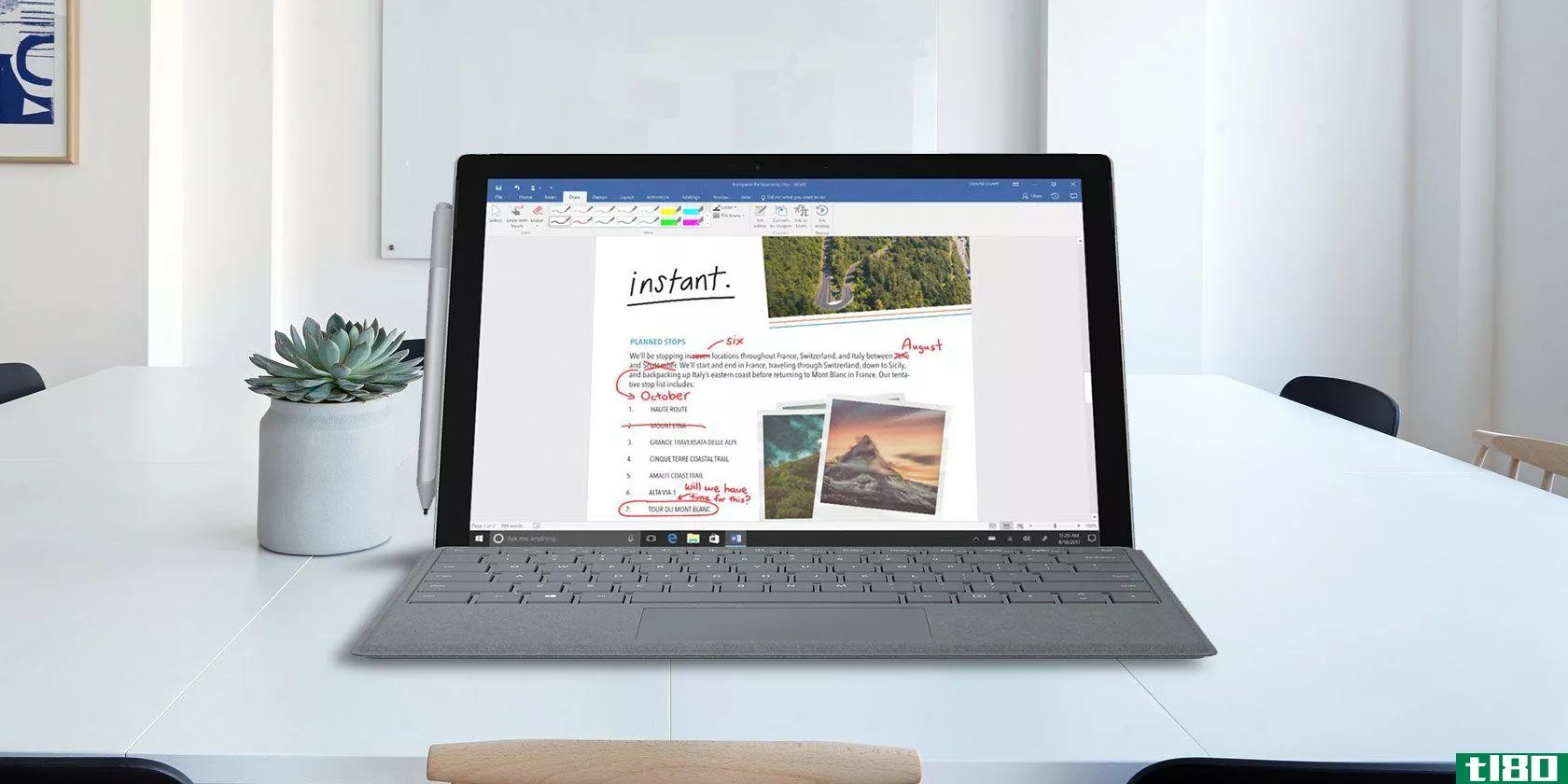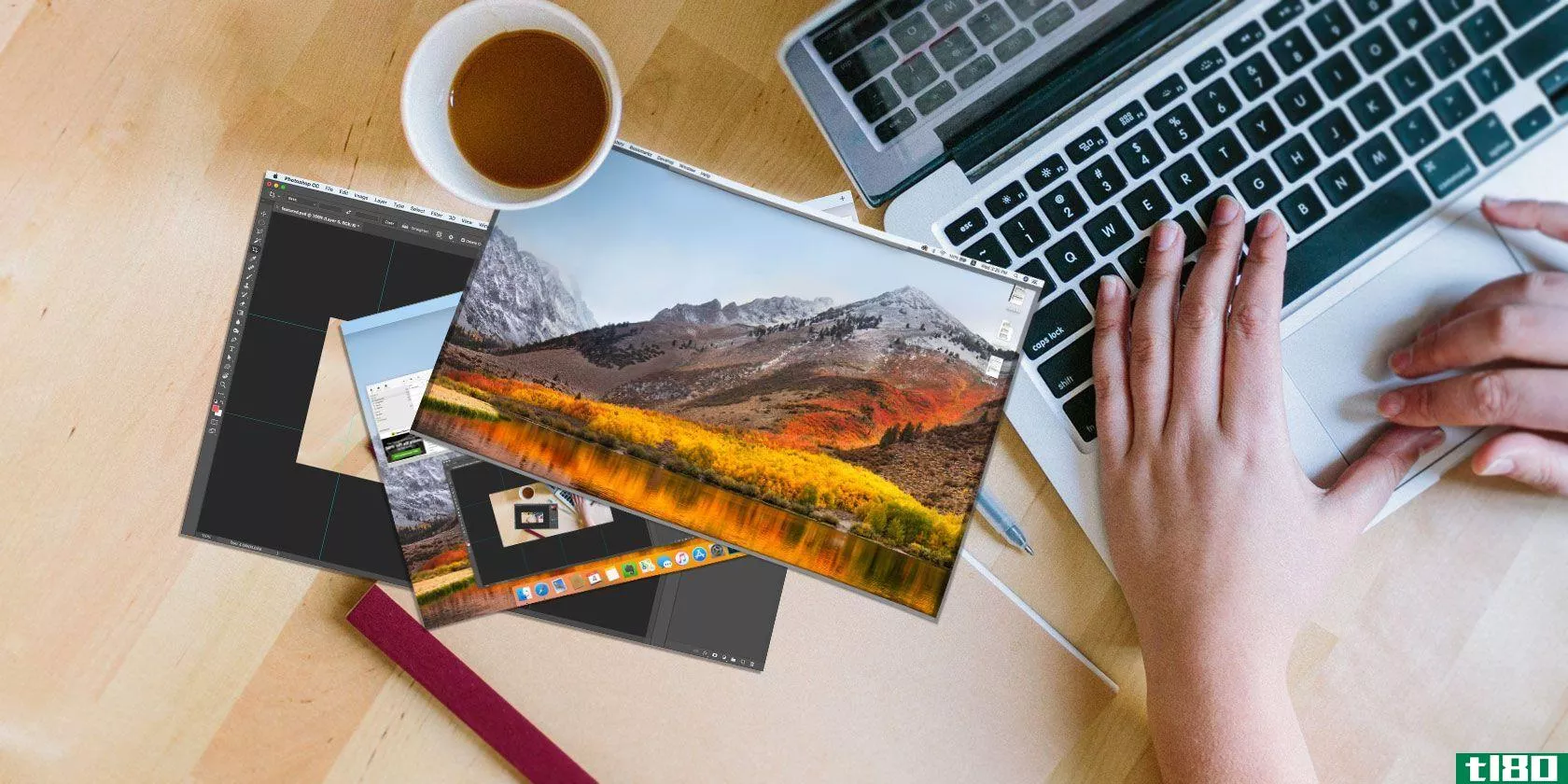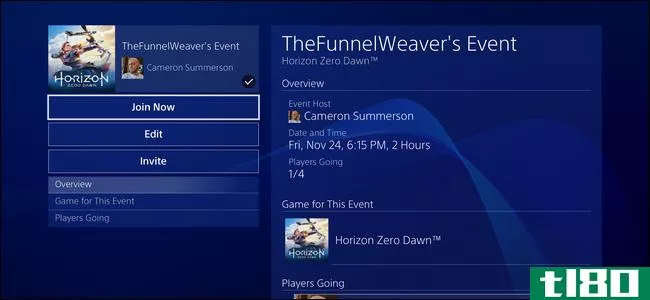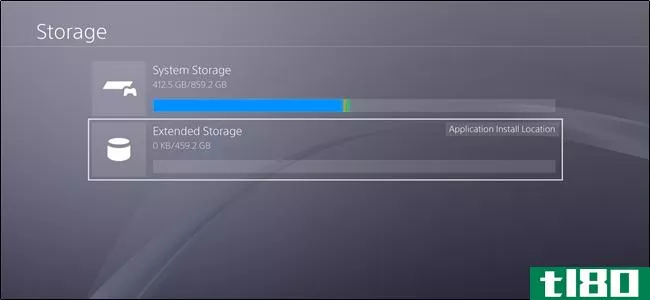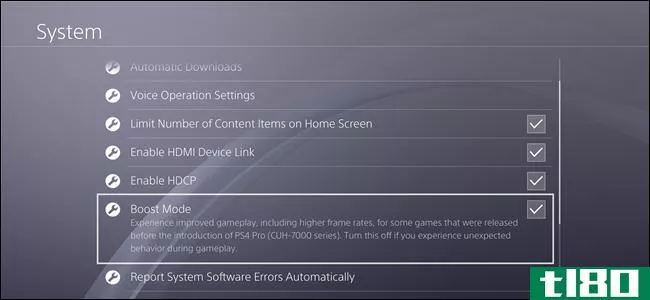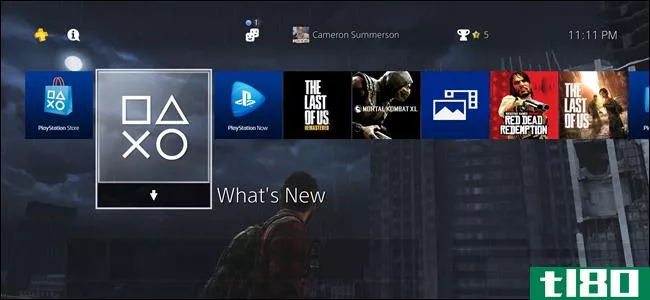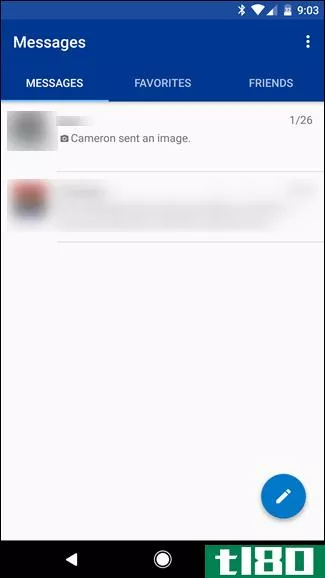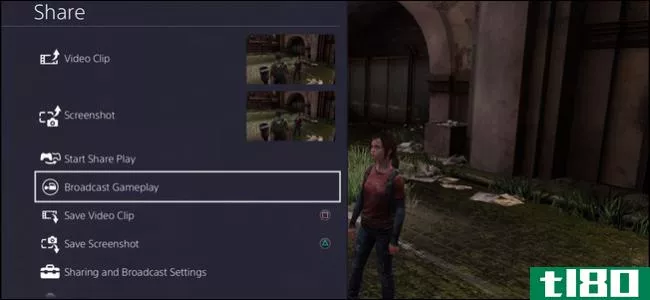如何在playstation 4或pro上标记和共享屏幕截图
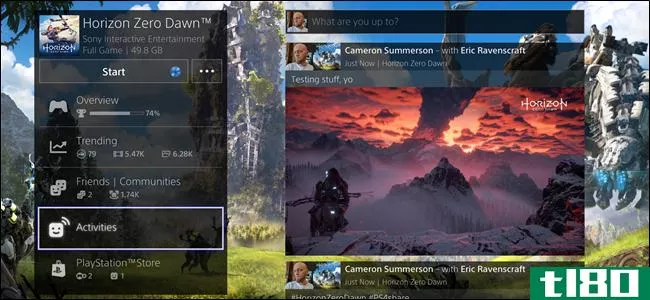
有时你不得不停下来,在玩游戏的时候拍些屏幕截图,因为现代游戏非常漂亮。当你拍到完美的照片时,你想展示给人们看。或者那些人在里面!下面是当你直接从PlayStation4分享时,如何在截图中标记人物。
相关:如何在PlayStation4上截图和录制视频
首先,如果你不知道如何截图,我们会帮你。如果你最终拍了很多截图,我强烈建议你切换分享按钮的功能来拍更快的截图。
现在你已经有了截图,下面是如何分享它们。
首先,启动捕获库。
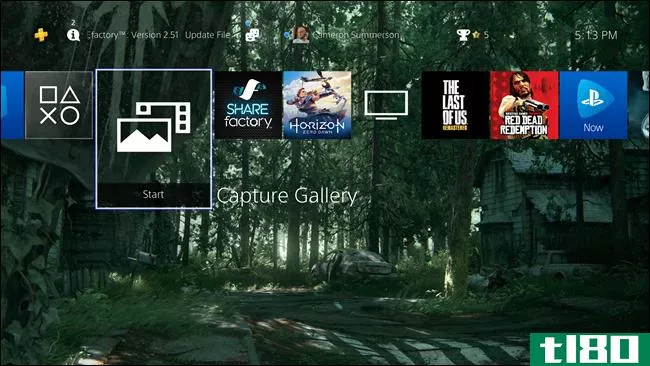
从那里,找到你想分享的截图。突出显示后,按控制器上的“共享”按钮(如果已启用“简易屏幕截图”,则长按该按钮)。
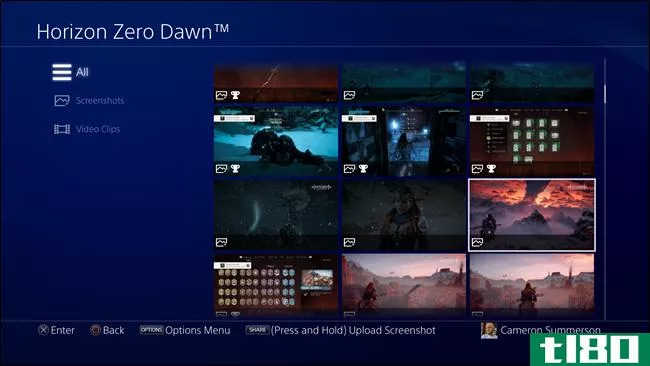
这将立即打开带有各种选项的共享对话框,包括共享到Facebook、Twitter、活动提要、消息,甚至在社区中的选项。因为前两个选项是外部网络,所以我们先来看看它们。
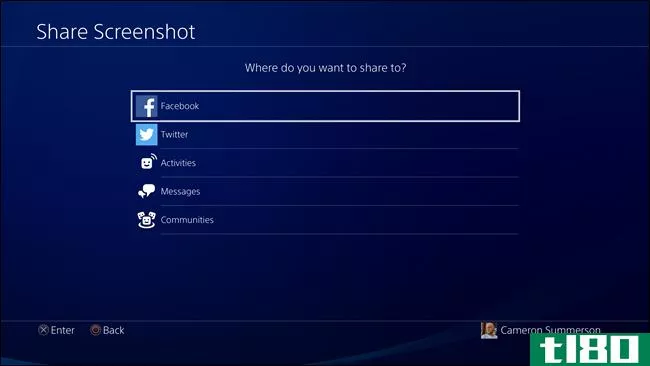
将playstation 4截图分享到facebook和twitter
尽管他们是两个不同的网络,但分享到Facebook和Twitter的效果是一样的,最终的结果只是传送到互联网的一个不同的小部分。
选择网络后,共享屏幕将加载。
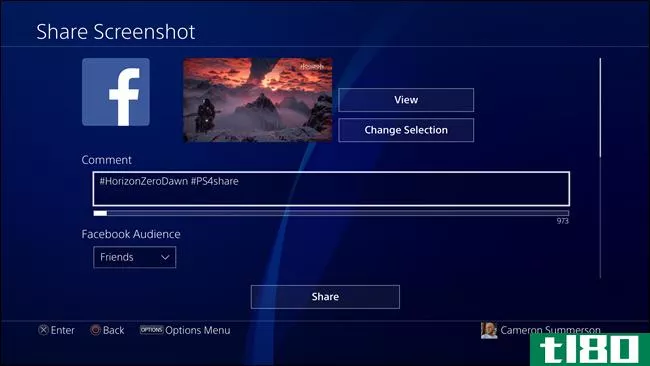
从这里,您可以编辑评论,将与屏幕截图共享它默认为只有两个标签(游戏名称和#PS4share)。如果你在Facebook上分享,你还可以选择你想要分享的受众范围。
要在屏幕截图中标记其他玩家,请使用“选择玩家”框。这将打开您的好友列表,您可以在其中选择要标记的玩家。
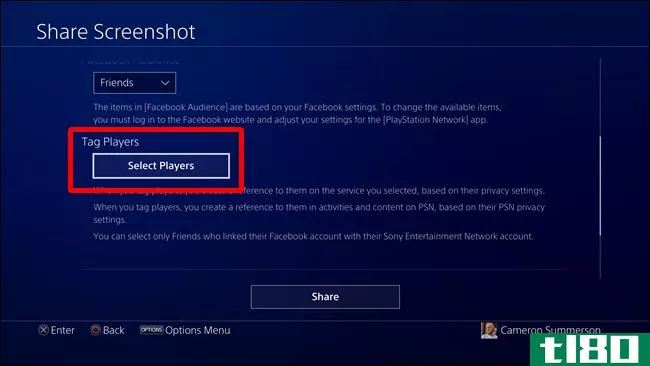
注意:玩家必须先连接他们的Facebook/Twitter帐户,然后才能对该特定网络进行标记。
选择后,移到“确认”框并单击它。这将选择玩家并标记他或她。
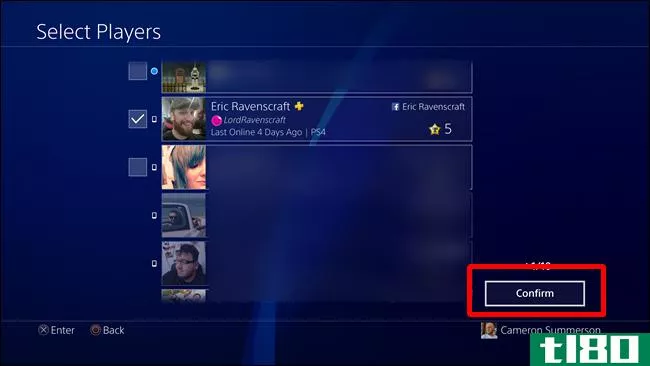
回到共享截图页面,您可以选择PSN的隐私。
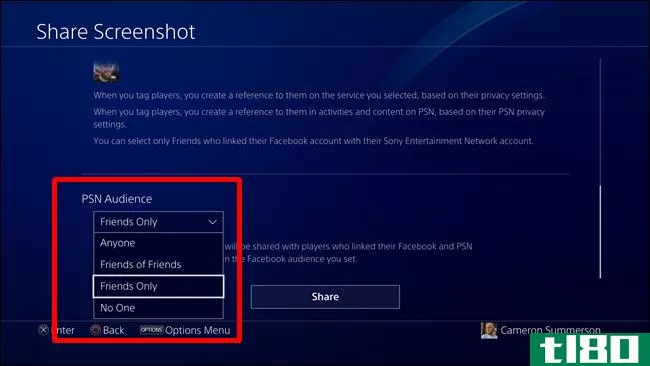
从那里,只需单击共享按钮,就可以神奇地将截图拖到指定的网络上。砰!
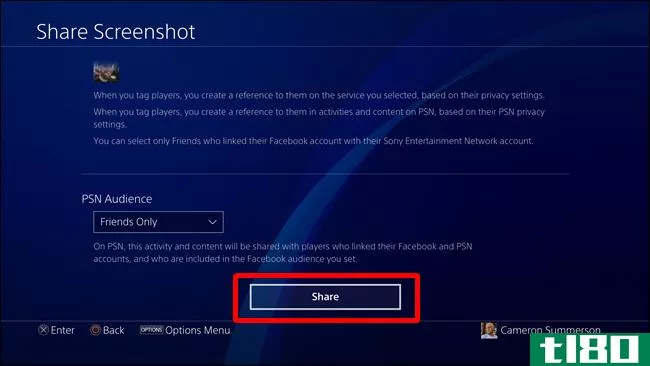
将playstation 4截图共享到活动提要
如果你把一个截图分享到Facebook或Twitter上,它也会自动分享到你的活动feed上,所以不需要重复两次。
但是,如果你只是想分享活动,你也可以这样做。在“共享”页面上,选择“活动”
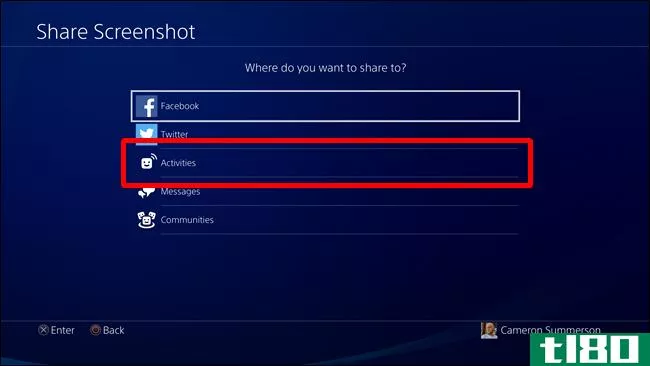
这个选项比Facebook/Twitter共享页面简单得多,因为它只是一个快速的对话框,还有屏幕截图和游戏。使用“标记玩家”框标记玩家。
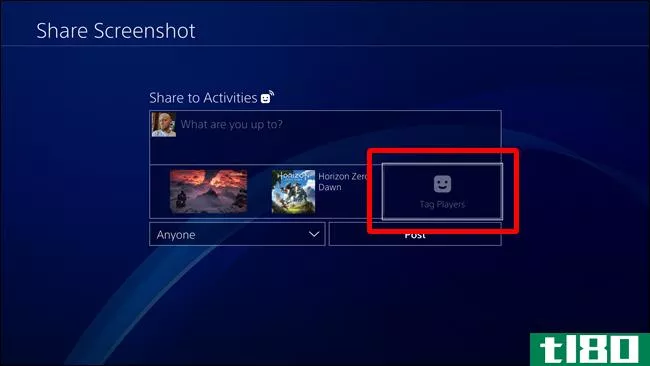
就像使用Facebook和Twitter一样,您可以选择要标记的人,然后使用确认按钮。
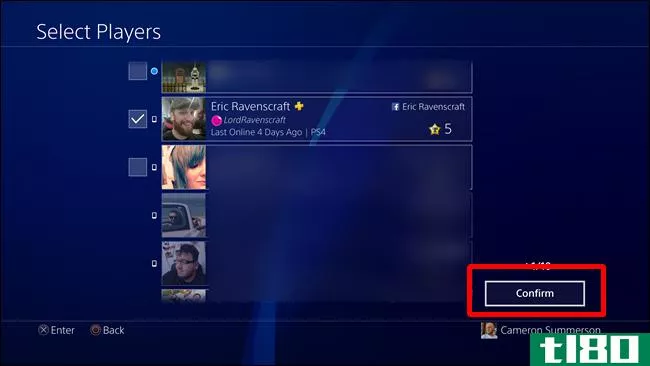
最后,您可以选择谁可以查看活动。
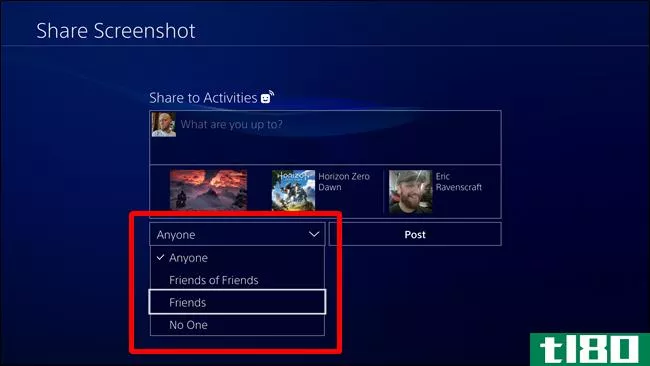
之后,点击Post按钮,然后离开。

如何从活动流中删除帖子
如果你不小心分享了一些东西,需要把它从你的活动中删除,你可以很容易地把它删除。
首先,找到分享的游戏,然后转到“活动”,这将显示你分享的关于这个特定标题的所有内容。
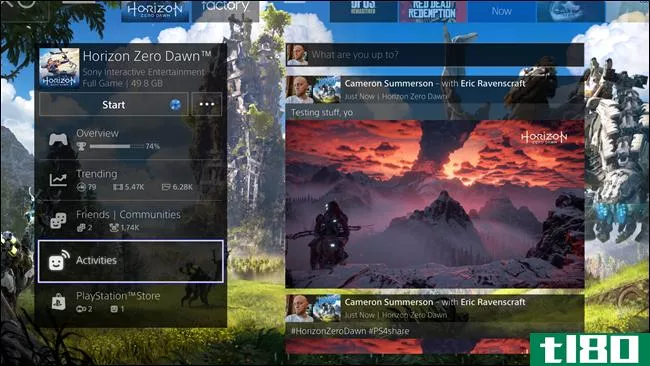
单击要删除的帖子,它将在一个新窗口中打开。在此页上,按控制器上的“选项”按钮,然后选择“删除”
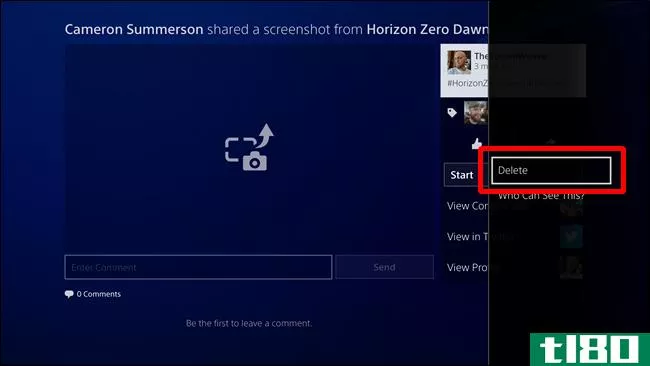
它会要求你确认删除。如果确定,请单击“确定”框。
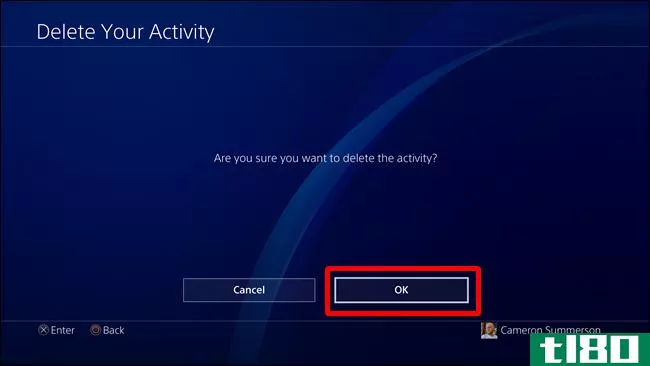
完成了,完成了。好像从来没有发生过。
- 发表于 2021-04-07 00:13
- 阅读 ( 142 )
- 分类:互联网
你可能感兴趣的文章
如何在Windows10上使用带触摸屏的WindowsInk
自2016年末以来,Windows Ink一直是Windows 10的一部分。WindowsInk工作区是一组为支持触摸的设备设计的应用程序。与活动手写笔或笔结合使用,您可以在便笺应用程序中快速记下笔记,在画板应用程序中绘制想法,或在屏幕草图应用...
- 发布于 2021-03-14 01:38
- 阅读 ( 409 )
playstation 4在固件4.0中获得hdr支持及更多
...s4slim并驾齐驱的主要固件更新之后,索尼现在已经在每个playstation4上推出了该更新供下载。固件版本4.0对于PlayStation软件来说是一个相当重要的更新,自从游戏机发布以来几乎没有变化。 ...
- 发布于 2021-03-17 10:27
- 阅读 ( 214 )
如何像专业人士一样在android上注释屏幕截图和图像
... 让我们来谈谈如何在Android上标记照片,以及可以帮助你做到这一点的应用程序。其中许多程序都依赖于一个名为Screen Master的应用程序,所以在开始之前先下载它。 ...
- 发布于 2021-03-18 03:51
- 阅读 ( 373 )
如何将数据从旧ps4传输到新ps4
无论您是从标准的PlayStation 4升级到PS4 Pro(也许是为了充分利用新的4K电视),还是仅仅切换到另一个标准的PS4,您都需要将数据从旧主机传输到新主机。 ...
- 发布于 2021-03-23 23:43
- 阅读 ( 462 )
如何在surface pro平板电脑上截图
...键、狙击工具,甚至Xbox游戏栏来截图。我们将向您展示如何利用所有这些方法在您的表面设备上拍摄截图甚至屏幕录制。 ...
- 发布于 2021-03-26 16:19
- 阅读 ( 271 )
如何在playstation 5上捕获屏幕截图和视频
与PS4一样,PlayStation5也可以轻松地在屏幕截图和视频中捕捉游戏。然后您可以编辑这些捕获并与您的朋友和其他玩家共享。 ...
- 发布于 2021-03-28 21:54
- 阅读 ( 293 )
如何在xbox series x上捕获和共享屏幕截图或视频
...打开一个单独的菜单,而发挥抓取什么是在屏幕上。就像PlayStation一样,现在只需按一个按钮即可。 ...
- 发布于 2021-03-29 06:04
- 阅读 ( 395 )
如何重新映射任天堂交换机上的控制器按钮
...于活动状态。 玩得开心,玩得开心! 您还可以更改索尼PlayStation的DualShock 4控制器和Xbox One游戏机上的按钮映射。你甚至可以在Xbox One连接到PC时重新映射它的按钮。 相关:如何重新映射您的PlayStation 4的控制器上的按钮
- 发布于 2021-04-02 07:57
- 阅读 ( 175 )
你刚买了一台PlayStation4。现在怎么办?
...每一个盒子上的纸都被撕掉了,你刚刚得到了一个全新的PlayStation4(或专业版!)。祝贺 你!这是,至少在这个作者的微薄意见,最好的版本的PlayStation有史以来存在,特别是专业。让我们充分利用它,好吗? 相关报道:PlayStat...
- 发布于 2021-04-06 22:51
- 阅读 ( 218 )